- Accede y controla de forma remota los dispositivos Android
- Modo Kiosco para necesidades de dinámicas comerciales
- Supervisión, alertas y flujos de trabajo automatizados
- Rastreo de ubicación de los dispositivos y alertas de geocerca
Un Análisis del Acceso Remoto Desatendido de GoTo Resolve: ¿Realmente Funciona?
¿Usted está buscando una solución de soporte remoto de TI todo en uno? ¿Quiere obtener acceso remoto a dispositivos desatendidos para resolver los problemas y realizar las tareas de mantenimiento para su empresa? ¿Ha encontrado el acceso remoto desatendido de GoTo Resolve y ahora se pregunta si vale la pena comprarlo para su empresa? Si está buscando la respuesta correcta a estas preguntas, le ayudaremos.
Existen una gran variedad de herramientas que le permiten controlar remotamente los dispositivos desatendidos. GoToAssist es una de ellas. Dado que, se trata de una herramienta premium, usted querrá estar doblemente seguro del producto para que, el dinero que tiene para su negocio esté bien invertido. Aquí está una revisión completamente imparcial del Acceso Remoto de GoTo Resolve para usted. Continue leyendo.
- Parte 1: ¿Qué es el Acceso Remoto Desatendido de GoTo Resolve?
- Parte 2: ¿Qué se Puede Hacer con el Acceso Remoto Desatendido de GoTo Resolve?
- Parte 3: ¿Cuáles son los Planes de Compatibilidad y Precios del Acceso Remoto Desatendido de GoTo Resolve?
- Parte 4: ¿Qué Ventajas y Desventajas tiene el Acceso Remoto Desatendido de GoTo Resolve?
- Parte 5: ¿Puede GoTo Resolve Acceder a Dispositivos Android Desatendidos?

- Parte 6: Consejos Adicionales sobre el Acceso Remoto Desatendido de GoTo Resolve
- Parte 7: Conclusión
- Parte 8: Infografía
- Parte 9: Lo Que Preguntan Nuestros Usuarios sobre el Acceso Remoto Desatendido de GoTo Resolve
Parte 1. ¿Qué es el Acceso Remoto Desatendido de GoTo Resolve?
GoTo Resolve (antes llamado GoToAssist) es una herramienta a través de la cual se puede obtener acceso remoto al dispositivo desatendido conectado.
La herramienta es útil para ofrecer soporte remoto a dispositivos desde cualquier lugar y en cualquier momento. No es necesario que una persona esté físicamente presente frente al dispositivo de destino. Por lo tanto, la persona no tiene que perder su tiempo delante de su dispositivo que se controla de forma remota.
El equipo de asistencia remota puede atender dispositivos desatendidos y solucionar problemas, así como realizar tareas de mantenimiento periódicas. Fuera del horario laboral, cuando los empleados no están, se pueden instalar y actualizar aplicaciones a distancia. Por lo tanto, no habrá interrupciones en el flujo de trabajo. GoTo Resolve es útil para la automatización de TI con arquitectura de seguridad completa.
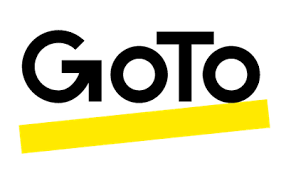
Parte 2. ¿Qué se Puede Hacer con el Acceso Remoto Desatendido de GoTo Resolve?
La herramienta de GoTo Resolve está diseñada para darle acceso a un dispositivo conectado cuando no hay nadie para atenderlo. El objetivo principal de la herramienta es automatizar el mantenimiento durante las horas no laborables, así como ofrecer soporte remoto para solucionar cualquier problema sin molestar al propietario del dispositivo.
Para entender lo que usted realmente puede hacer con GoTo Resolve, debe primero conocer algunas de sus características en detalle.
Características del Acceso Remoto Desatendido de GoTo Resolve:
Es importante que entienda las características de la herramienta GoTo Resolve. Luego de conocerlas, usted puede decidir si estas son suficientes para cubrir sus necesidades.
1. Asistencia a Personal Flexible
A través del acceso remoto desatendido, puede tener flexibilidad en la prestación de servicios de soporte y mantenimiento remotos. Esto significa que, puede dejar que sus empleados continúen trabajando mientras usted ofrece su servicio remoto en horas no laborables. Por lo tanto, no obstaculizará el tiempo de trabajo productivo. Además, no es necesario que el dispositivo esté fuera de línea cuando la plantilla está trabajando activamente.
2. Despliegue Dispositivos Individualmente
La configuración desatendida de GoTo Resolve puede realizarse individualmente para los dispositivos a los que desee conectarse. Incluso, puede realizar un despliegue masivo de la configuración en todos los dispositivos a los que desee conectarse. GoTo Resolve le permite conectarse a cualquier dispositivo Windows y Mac. Puede agrupar dispositivos para facilitar el acceso y el servicio de asistencia remota.
3. Proporcione Soporte Desatendido
Puede obtener acceso remoto con un solo clic y soporte remoto de productos a dispositivos desatendidos en cualquier momento y desde cualquier lugar. La herramienta está diseñada para adaptarse a cualquier necesidad, desde el acceso a dispositivos de usuarios individuales hasta la asistencia remota a dispositivos de grupos o empresas. Y lo que es más importante, puede ofrecer asistencia desatendida con total seguridad gracias a la clave de firma que protege los intentos malintencionados en las sesiones activas.
4. Acceso en Segundo Plano
Cuando usted necesite comprobar la información del sistema del dispositivo remoto, GoTo Resolve le ofrece acceso en segundo plano para obtener la información que desee. A través de la función "Vista Rápida del Dispositivo", puede mirar rápidamente los datos del sistema desde el punto de acceso en lugar de obtener una sesión de acceso remoto específica.
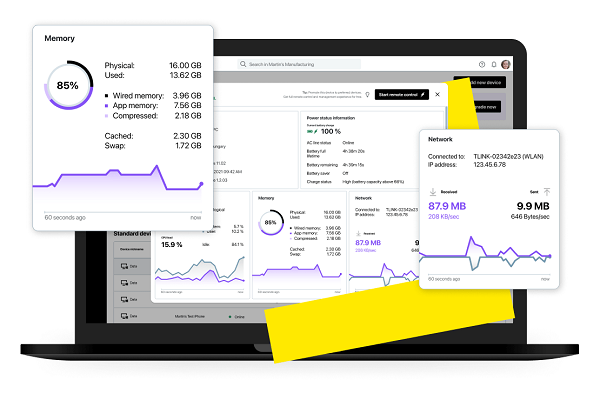
Parte 3. ¿Cuáles son los Planes de Compatibilidad y Precios del Acceso Remoto Desatendido de GoTo Resolve?
Si le ha gustado las características de la herramienta de acceso remoto desatendido de GoToAssist/Resolve, también debería revisar su compatibilidad. Si es compatible con los dispositivos con los que va a trabajar, usted puede continuar y mirar los precios de los planes. A partir de allí, usted podrá decidir si se ajusta a su presupuesto y elegirla o buscar una alternativa.
Compatibilidad: Mac y Windows
Actualmente, GoTo Resolve es compatible con Windows y Mac. Esto significa que, sólo puede tener el acceso remoto a ordenadores. Actualmente, la empresa está diseñando su herramienta para que sea compatible con dispositivos Android, por lo que puede esperar su lanzamiento en el futuro. Pero por ahora, solo puede acceder remotamente a ordenadores de escritorios y laptops con Windows, así como a una MacBook, Mac e iMac.
Precios de los Planes:
Estos son los diferentes precios de los planes de GoTo Resolve:
1. Plan Básico:
Precio: $55 por mes.
Adecuado para: Equipos pequeños de agentes de soporte remoto.
Características: 1 agente y 25 dispositivos. Se pueden añadir más con cargo adicional.
2. Plan Estándar:
Precio: 190$ por mes.
Adecuado para: Equipos en crecimiento que necesitan un acceso remoto desatendido versátil.
Características: 3 agentes y 100 dispositivos. Se pueden añadir más con cargo adicional.
3. Premium:
Precio: Decidido por el equipo de ventas según sus necesidades.
Adecuado para: Equipos que necesitan soporte informático proactivo.
Características: 5 agentes y 200 dispositivos. Se pueden añadir más con cargo adicional.
Parte 4. ¿Qué Ventajas y Desventajas tiene el Acceso Remoto Desatendido de GoTo Resolve?
Usted debe estar consciente de las ventajas, así como de las desventajas del acceso remoto desatendido de GoTo Resolver. Esto le ayudará a tomar la decisión de elegir la herramienta o buscar una alternativa mejor. Es ideal que los beneficios superen a los inconvenientes, de tal forma que estos últimos no afecten el propósito por el cual elige la herramienta.
Ventajas:
- Configuración Sencilla: GoTo Resolve es muy fácil de instalar y configurar para acceder remotamente a los dispositivos desatendidos. También puede agrupar dispositivos y realizar las acciones necesarias de forma conjunta.
- Seguridad: GoTo Resolve ha prestado especial atención a la seguridad de los dispositivos para que las sesiones remotas desatendidas estén completamente protegidas.
- Compartir Cámara: La función de acceder a la cámara del dispositivo remoto desatendido es muy útil para proporcionar soporte de hardware.
- Vista Rápida del Dispositivo: Puede acceder en segundo plano a los dispositivos desatendidos para comprobar la información del sistema sin tener que establecer una sesión remota.
Desventajas:
- Configuración y Planes: Los precios de los planes son relativamente costoso y no están bien diseñados. El concepto de complementos para añadir dispositivos y agentes adicionales ofrece flexibilidad, pero restringe el alcance de los planes.
- Compatibilidad: Actualmente, GoTo Resolve sólo es compatible con Windows y Mac. No hay soporte disponible para dispositivos Android. Por lo tanto, debe buscar una alternativa si desea acceder también a dispositivos Android desatendidos.
Parte 5. ¿Puede GoTo Resolve Acceder a Dispositivos Android Desatendidos?
Lamentablemente, GoTo Resolve no es compatible con dispositivos Android. La empresa está desarrollando un software para que la herramienta pueda acceder remotamente a dispositivos Android desatendidos en un futuro. Por ahora, sólo es compatible con dispositivos Windows y Mac y no con dispositivos Android.
La Mejor Forma de Acceder a los Dispositivos Android Desatendidos: AirDroid
Si usted desea acceder remotamente a los dispositivos Android desatendidos, le recomendamos AirDroid Remote Support. Con esta aplicación usted puede conectarse a cualquier dispositivo Android desatendido desde su ordenador y obtener un control remoto para la solución de los problemas y para dar servicio de mantenimiento. También puede supervisar los dispositivos conectados e iniciar actualizaciones cuando el dispositivo está inactivo. Estas son las características detalladas de AirDroid Remote Support:
AirDroid Remote Support
Acceso y Control Remoto:
Con esta función, usted puede tomar directamente el acceso completo y el control del dispositivo remoto, y fácilmente proporcionar asistencia instantánea a sus clientes o empleados.
Modo Pantalla Negra:
Con esta función, usted puede ocultar la pantalla del dispositivo controlado y mostrar una pantalla en negro al controlar el dispositivo de forma remota, lo que puede proteger eficazmente la privacidad de la empresa.
Modo Desatendido:
Con esta función, puede conectarse fácilmente y controlar los dispositivos desatendidos sin necesidad de usar al usuario y el permiso. Esta función puede ayudarle a mejorar la eficiencia en el trabajo.
Tutorial por Gestos:
Con esta función, usted puede mostrarles fácilmente a sus clientes los pasos a seguir y ayudarles a solucionar los problemas rápidamente. Actualmente, esta función sólo está disponible para dispositivos Android.
Chat en Tiempo Real y Pantalla Compartida:
Con esta opción, usted puede ver darle instrucciones a un cliente o a su empleado para solucionar el problema, puede ver la pantalla y hablar con ellos directamente.
Cámara RA:
Puede conectarse a la cámara de un dispositivo y colocar marcadores 3D en objetos de la vida real para solucionar problemas de equipos físicos.
Parte 6. Consejos Adicionales sobre el Acceso Remoto Desatendido de GoTo Resolve
1. ¿Cómo configurar el acceso remoto desatendido de GoTo Resolve?
Si usted desea configurar GoTo Resolve en el ordenador de su cliente, hay dos formas de hacerlo. Puede configurarlo durante una sesión de soporte atendida. O, puede instalarlo a través del instalador Remoto. A continuación, le enseñaremos cómo configurar el Acceso Remoto Desatendido de GoTo Resolve durante una sesión de soporte presencial:
Paso 1: Inicie sesión de soporte con el cliente.
Paso 2: Vaya a Soporte desatendido y haga clic en Configurar soporte desatendido.
Paso 3: Autentíquese con sus credenciales y haga clic en el botón Siguiente.
Paso 4: Aparecerá el mensaje "Solicitando Acceso a Soporte Desatendido". El cliente verá un mensaje en la pantalla indicando el acceso desatendido. Deberá introducir el nombre de usuario y la contraseña de la cuenta de Windows.
Paso 5: Debe hacer clic en el botón Permitir soporte desatendido..
Paso 6: Se le pedirá que introduzca su apodo y otros detalles. Siga las instrucciones en pantalla y obtendrá un mensaje de confirmación.
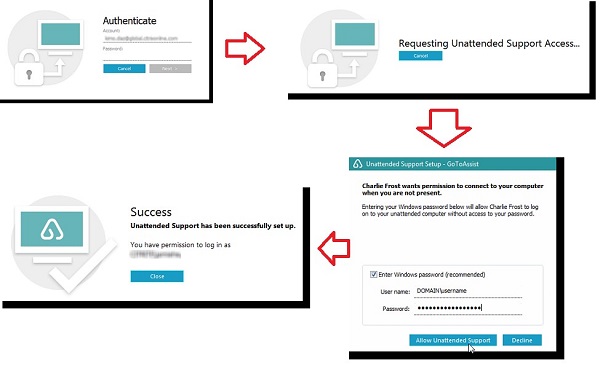
2. ¿Cómo desinstalar el acceso remoto desatendido de GoTo Resolve?
Para deshacerse de GoTo Resolve, usted tiene que desinstalar la aplicación del dispositivo.
Si usted es usuario de Windows, debe seguir los siguientes pasos:
Paso 1: Haga clic en el botón Inicio y busque Panel de control.
Paso 2: Abra el Panel de control; Programas y características.
Paso 3: En la lista de aplicaciones instaladas, haga clic con el botón derecho en GoTo Resolve y pulse en la opción Desinstalar.
Paso 4: Siga las instrucciones en pantalla para confirmar la desinstalación.
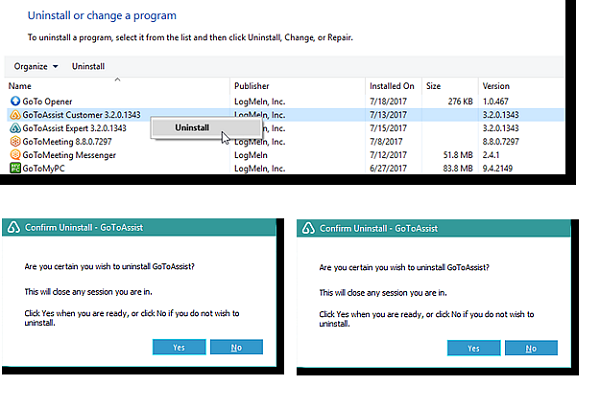
Si usted es usuario de Mac, siga los siguientes pasos:
Paso 1: Haga clic en el icono Finder de su Dock.
Paso 2: En el menú Favoritos, haga clic en Aplicaciones.
Paso 3: Vaya a la carpeta GoToAssist y haga clic en la opción Desinstalar la aplicación GoToAssist.
Paso 4: Haga clic en el botón Eliminar del mensaje emergente.
Paso 5: Introduzca la contraseña de administrador y siga las instrucciones en pantalla para completar el proceso de desinstalación.
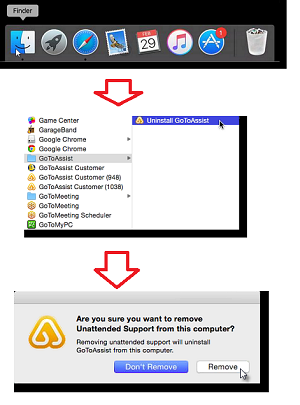
3. ¿Qué hacer si el acceso remoto desatendido de GoTo Resolve no funciona?
Cuando está en una sesión de acceso remoto pero GoTo deja de funcionar y no puede conectarse con el equipo, necesita refrescar o restablecer la conexión. Estos son los Pasos para refrescar la conexión de un equipo desatendido:
Paso 1: Abra la aplicación GoTo Resolve y haga clic en la opción Equipos Desatendidos.
Paso 2: Haga clic en la opción Ver Ordenadores Desatendidos.
Paso 3: Seleccione el grupo de dispositivos correcto o el dispositivo individual y haga clic en el icono de la flecha al lado del botón Conectar para ver más opciones.
Paso 4: Haga clic en la opción Actualizar para actualizar la conexión.
Paso 5: Si la actualización no soluciona el problema, haga clic en la opción Restablecer conexión del mismo menú.
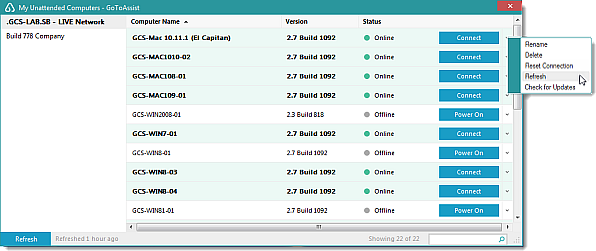
Parte 7. Conclusión
Si usted está buscando la manera de obtener acceso remoto a los ordenadores desatendidos, el Acceso Remoto Desatendido de GoTo Resolve (antes GoTo Assist) es una buena opción. Sin embargo, primero, debe mirar los precios de los planes para asegurarse de que hay un plan adecuado disponible que se adapte a su presupuesto, así como que se adapte a sus necesidades. Si desea acceso remoto a dispositivos Android desatendidos, le recomendamos que utilice AirDroid Remote Support.
Parte 8. Infografía

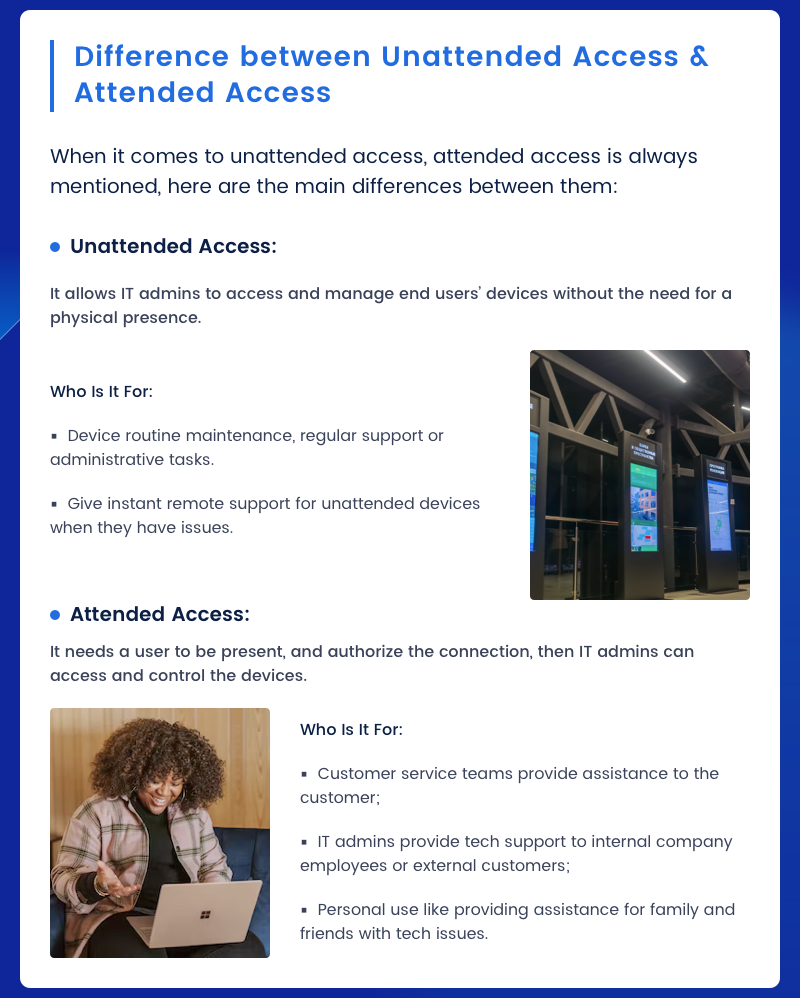
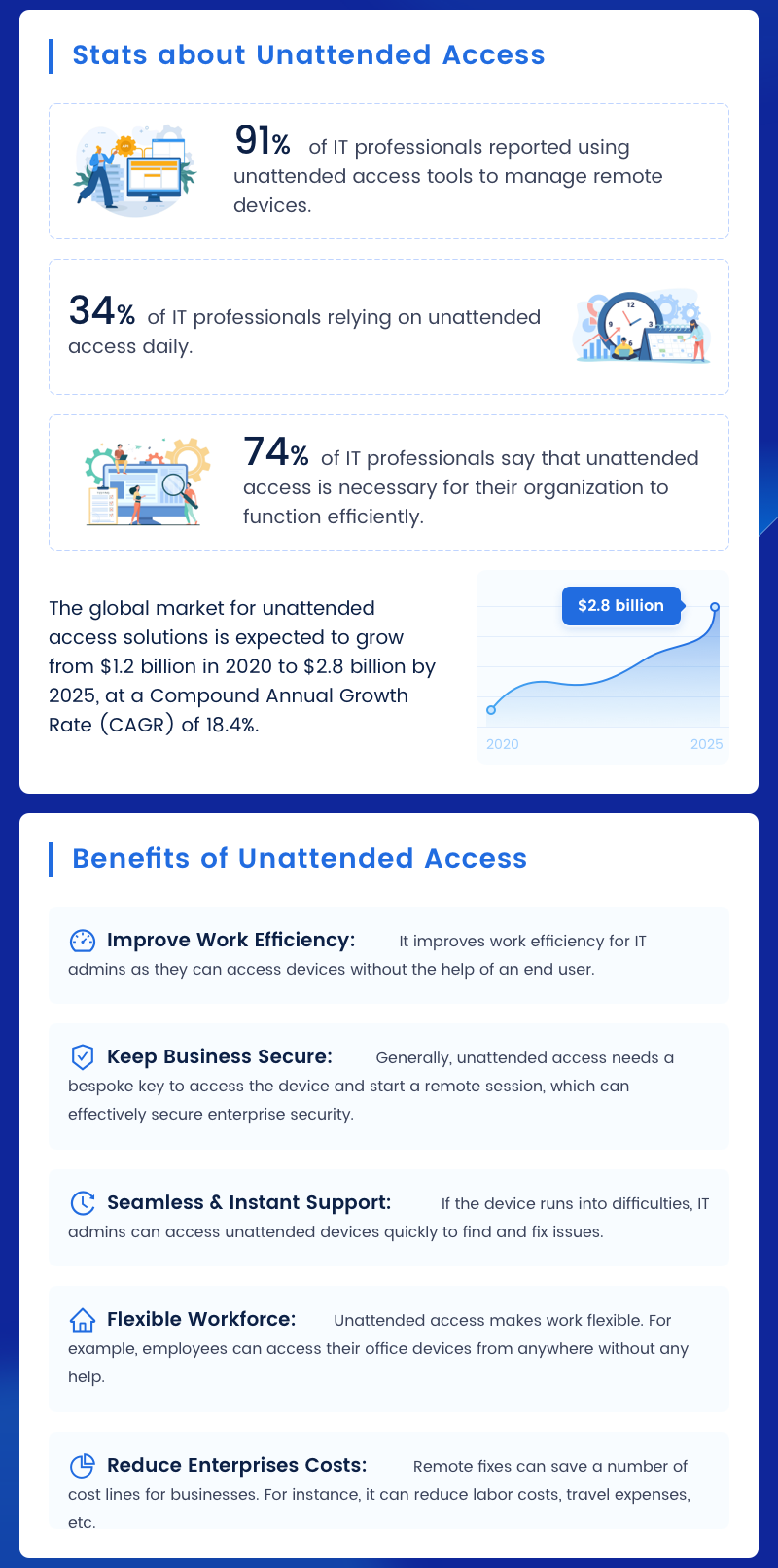
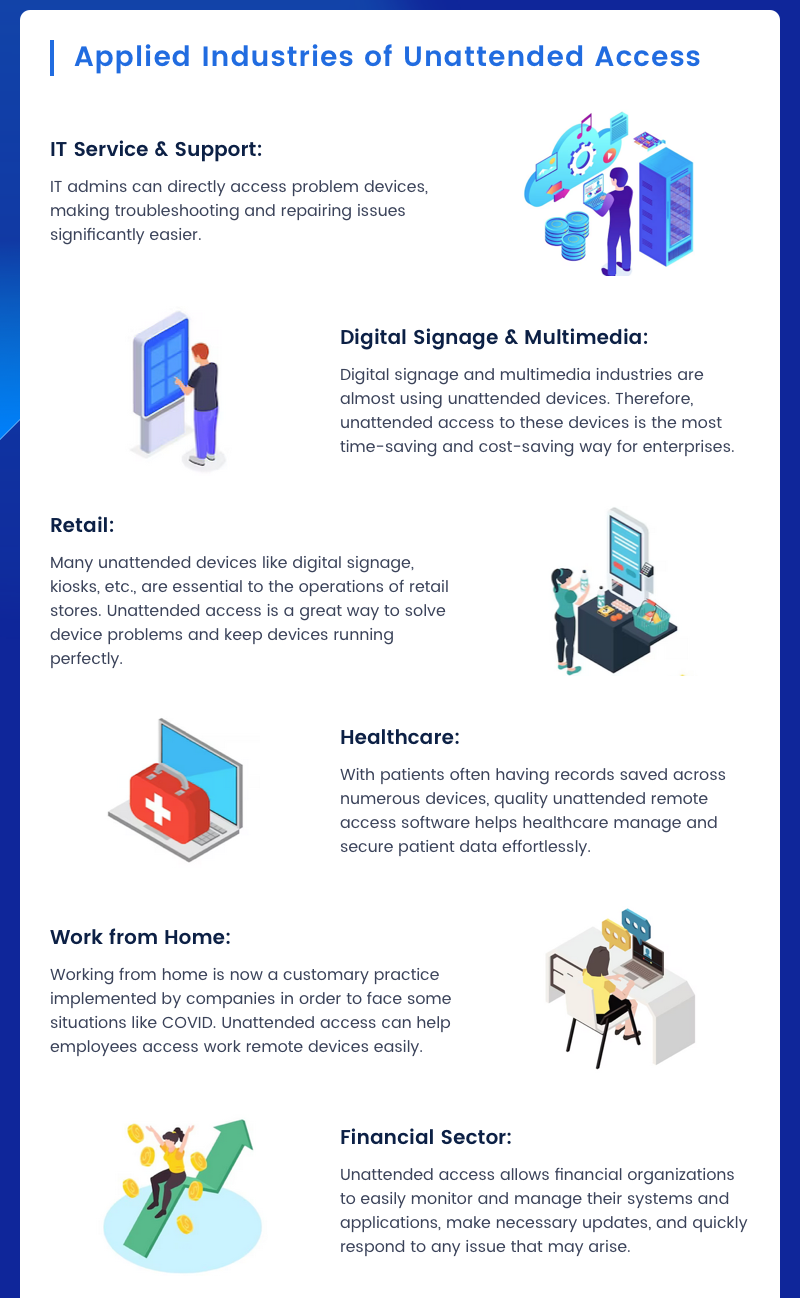
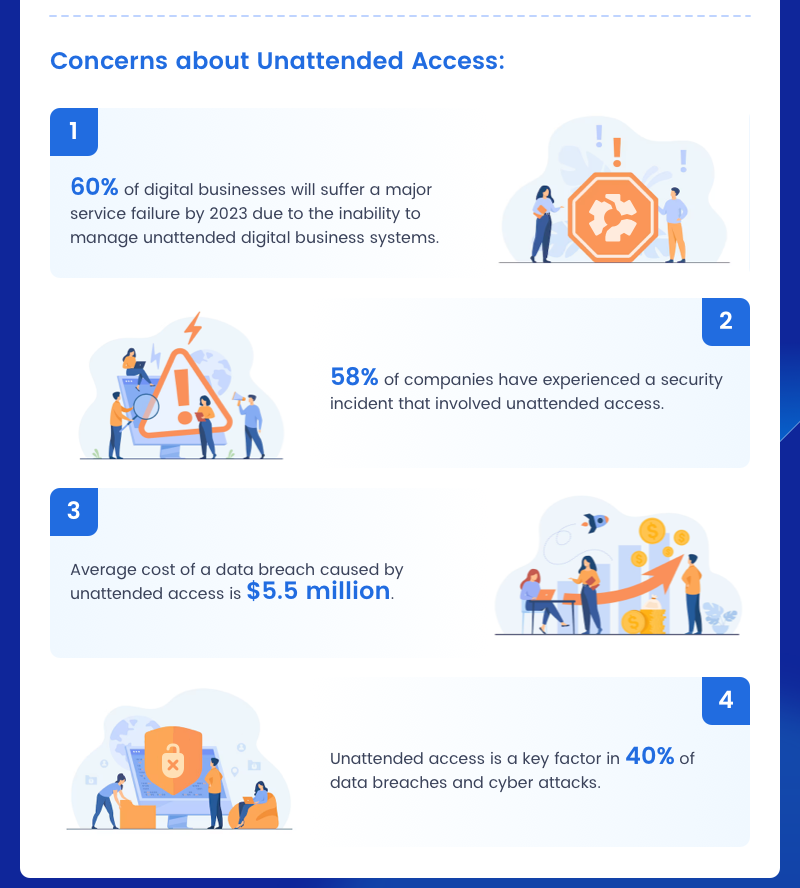
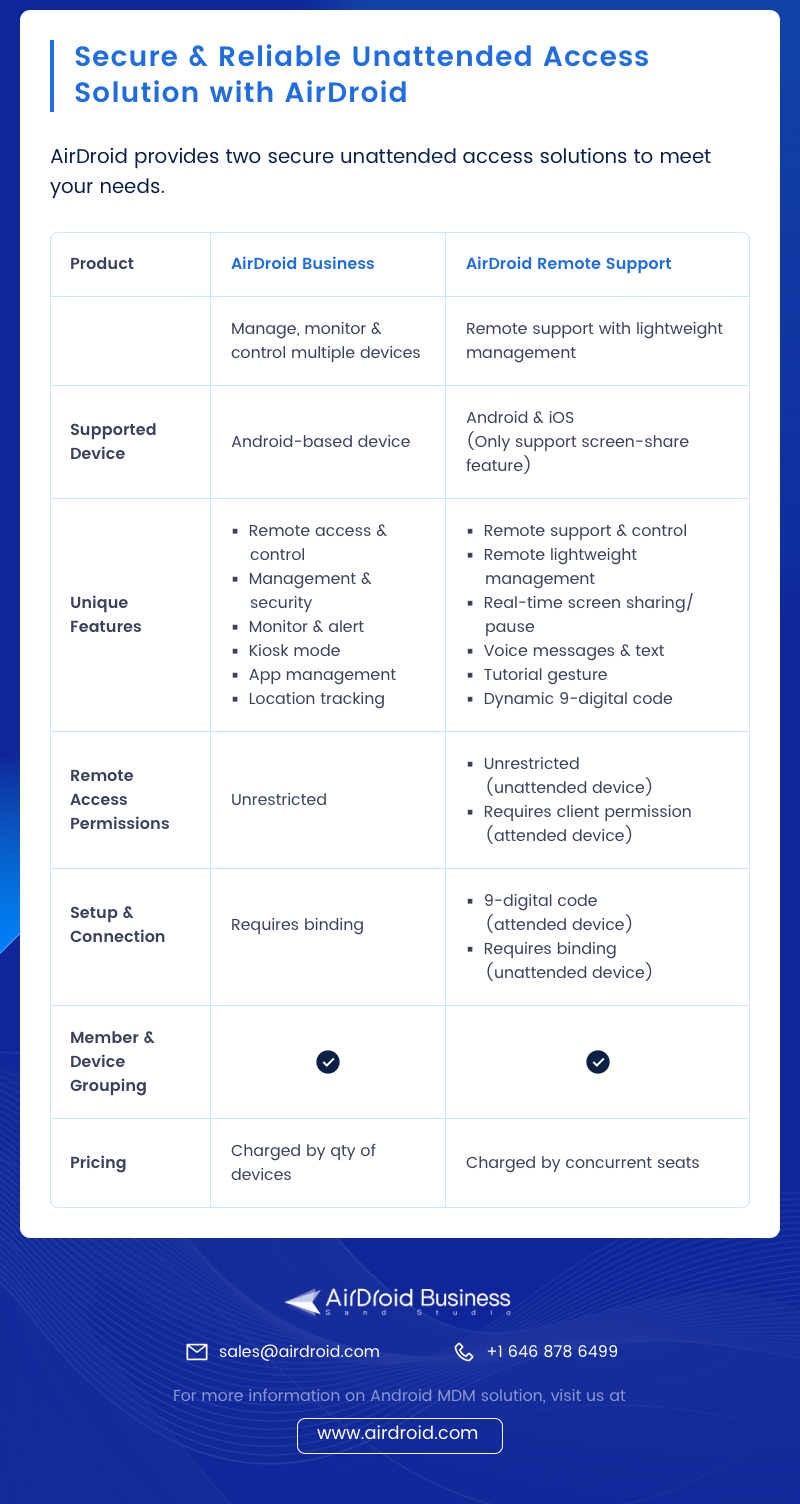
Lo Que Preguntan Nuestros Usuarios sobre el Acceso Remoto Desatendido de GoTo Resolve

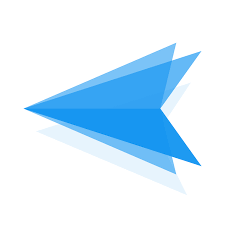



Deja una respuesta.